विंडोज 11, अपने पूर्ववर्तियों की तरह, एक खोज मेनू है। आप इसका उपयोग ऐप्स को खोजने और उन्हें सीधे खोलने के लिए कर सकते हैं। खोज मेनू का उपयोग फाइलों को खोजने और खोलने के लिए भी किया जा सकता है। यदि आप उस आइटम का नाम जानते हैं जिसे आप ढूंढ रहे हैं तो यह एक बेहतरीन त्वरित-लॉन्च टूल है। यदि आपके पास कोई अस्पष्ट विचार है कि किसी फ़ाइल या फ़ोल्डर को क्या कहा जाता है, तो आप इसे खोजने के लिए खोज मेनू का उपयोग कर सकते हैं।
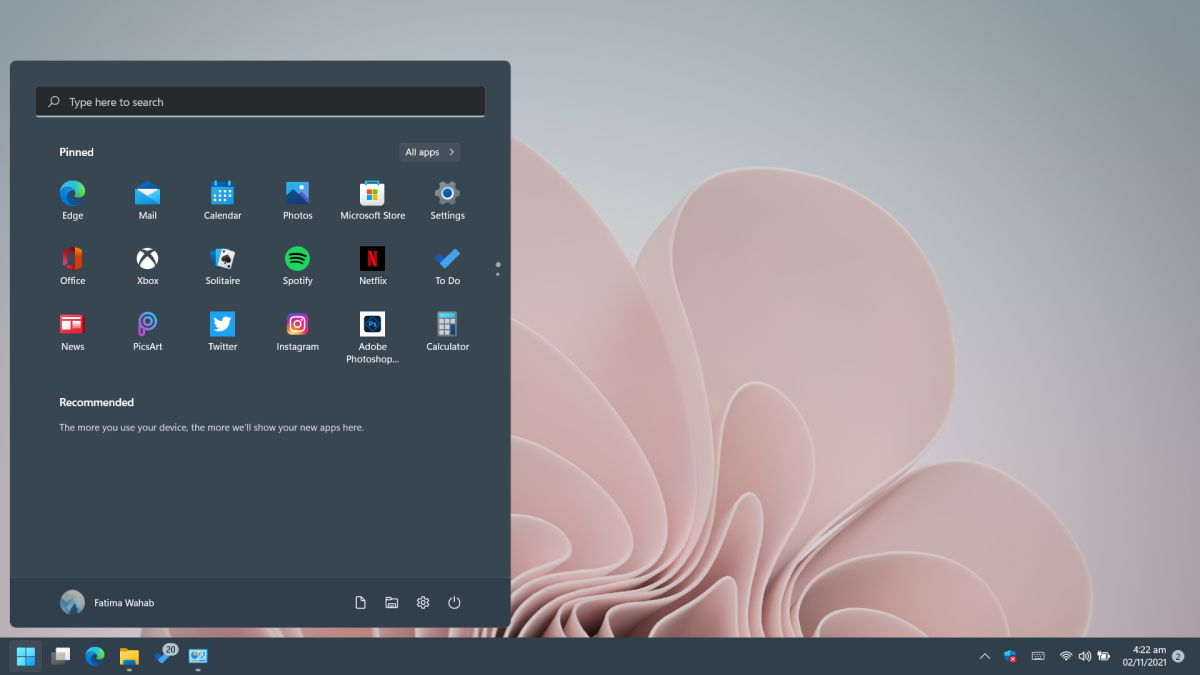
विंडोज 11 में सर्च मेन्यू काम नहीं करता है
विंडोज 11 में सर्च मेन्यू लगभग स्टार्ट मेन्यू का ही विस्तार है। विंडोज 11 में अभी भी टास्कबार पर एक सर्च बार है लेकिन यह सर्च मेन्यू भी खोलता है। यदि खोज मेनू काम नहीं कर रहा है; यह नहीं खुलता है, आप इसमें टाइप नहीं कर सकते हैं, या इसे ऐप्स, फ़ाइलें और फ़ोल्डर नहीं मिल सकते हैं, नीचे दिए गए सुधारों को आज़माएं।
1. रन बॉक्स खोलें
यह एक त्वरित समाधान है, यही कारण है कि यह निश्चित रूप से एक कोशिश के काबिल है। विन + आर कीबोर्ड शॉर्टकट के साथ रन बॉक्स खोलें । बॉक्स को बंद करें और जांचें कि क्या खोज मेनू काम कर रहा है।
2. खोज प्रक्रिया को पुनरारंभ करें
विंडोज 11 पर सर्च अपनी, स्टैंड-अलोन प्रक्रिया के रूप में चलता है। किसी भी अन्य प्रक्रिया की तरह, यह समस्याओं में चल सकता है। आप प्रक्रिया को मैन्युअल रूप से पुनरारंभ कर सकते हैं।
- टास्क मैनेजर खोलें ।
- विवरण टैब पर जाएं ।
- SearhHost.exe की तलाश करें।
- प्रक्रिया का चयन करें और नीचे दाईं ओर एंड टास्क बटन पर क्लिक करें ।
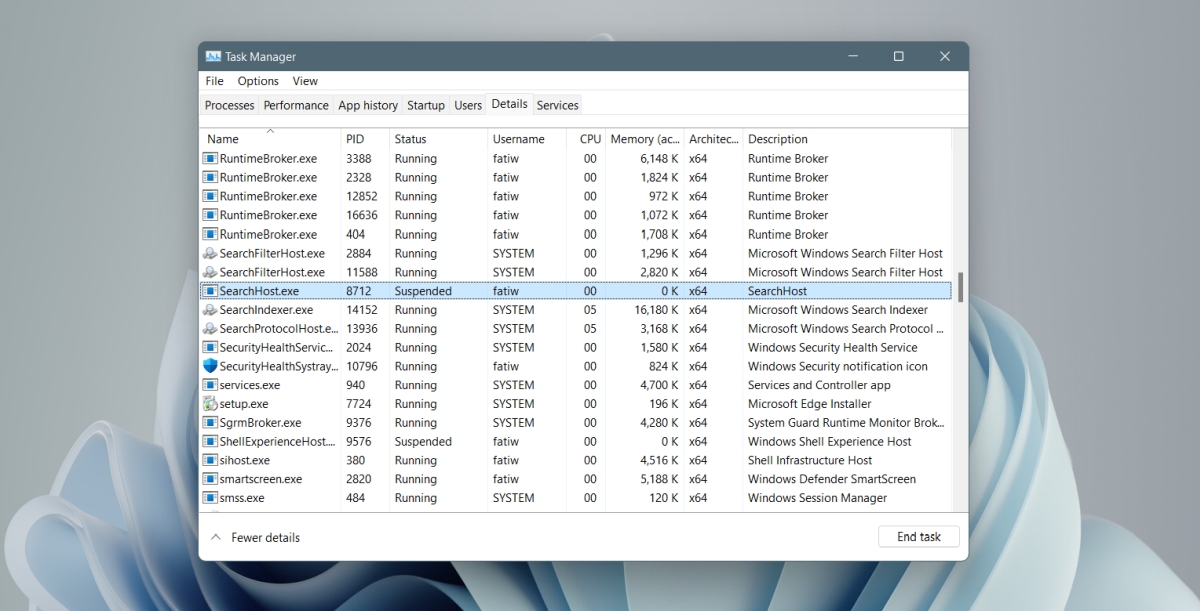
3. खोज सेवा को पुनरारंभ करें
विंडोज 11 पर सर्च एक अंतर्निहित सेवा चलाता है। इस सेवा को फिर से शुरू करने से खोज मेनू की समस्याएं ठीक हो सकती हैं।
- रन बॉक्स खोलने के लिए विन + आर कीबोर्ड शॉर्टकट टैप करें ।
- रन बॉक्स में services.msc एंटर करें और एंटर की पर टैप करें।
- विंडोज सर्च सर्विस की तलाश करें।
- सेवा पर राइट-क्लिक करें और स्टॉप चुनें।
- कुछ मिनट प्रतीक्षा करें ।
- सेवा पर फिर से राइट-क्लिक करें, और स्टार्ट पर क्लिक करें।
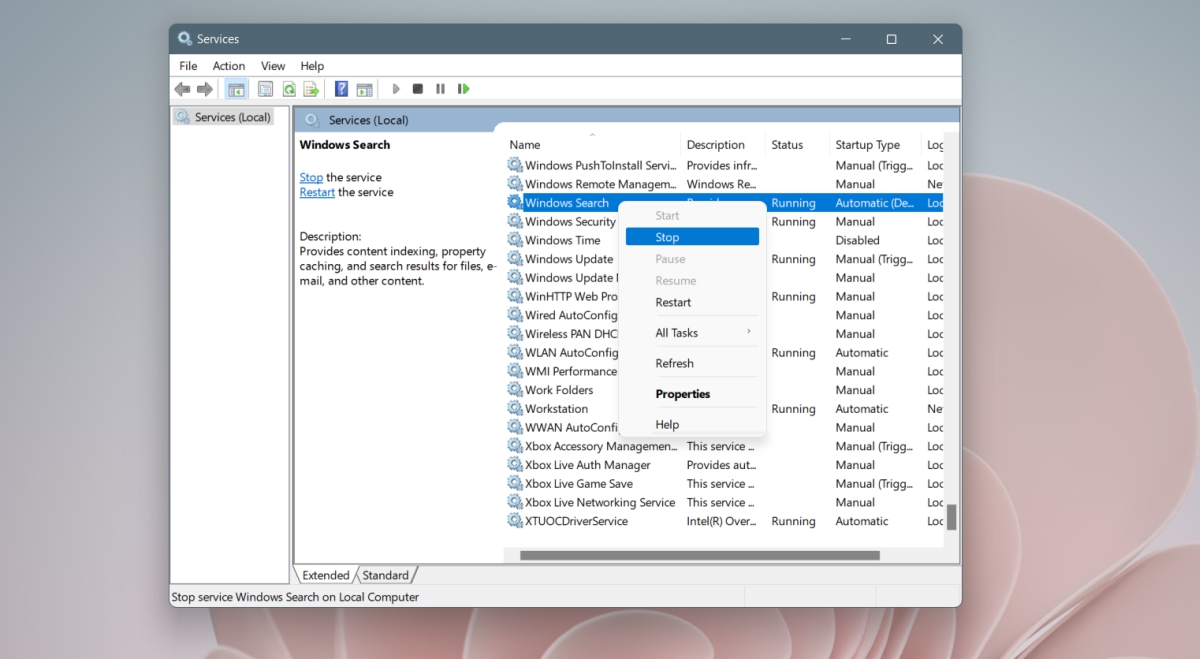
4. खोज समस्या निवारक चलाएँ
विंडोज 11 में सर्च फीचर के लिए बिल्ट-इन ट्रबलशूटर है। यदि अन्य सुधार काम नहीं करते हैं, तो आपको समस्या निवारक को चलाना चाहिए और इसके द्वारा सुझाए गए सुधारों को लागू करना चाहिए।
- विन + आई कीबोर्ड शॉर्टकट के साथ सेटिंग ऐप खोलें ।
- सिस्टम पर जाएं ।
- समस्या निवारण का चयन करें ।
- अन्य समस्या निवारक पर क्लिक करें ।
- खोज और अनुक्रमण समस्या निवारक के आगे चलाएँ बटन पर क्लिक करें ।
- उन सभी सुधारों को लागू करें जिनकी वह अनुशंसा करता है।
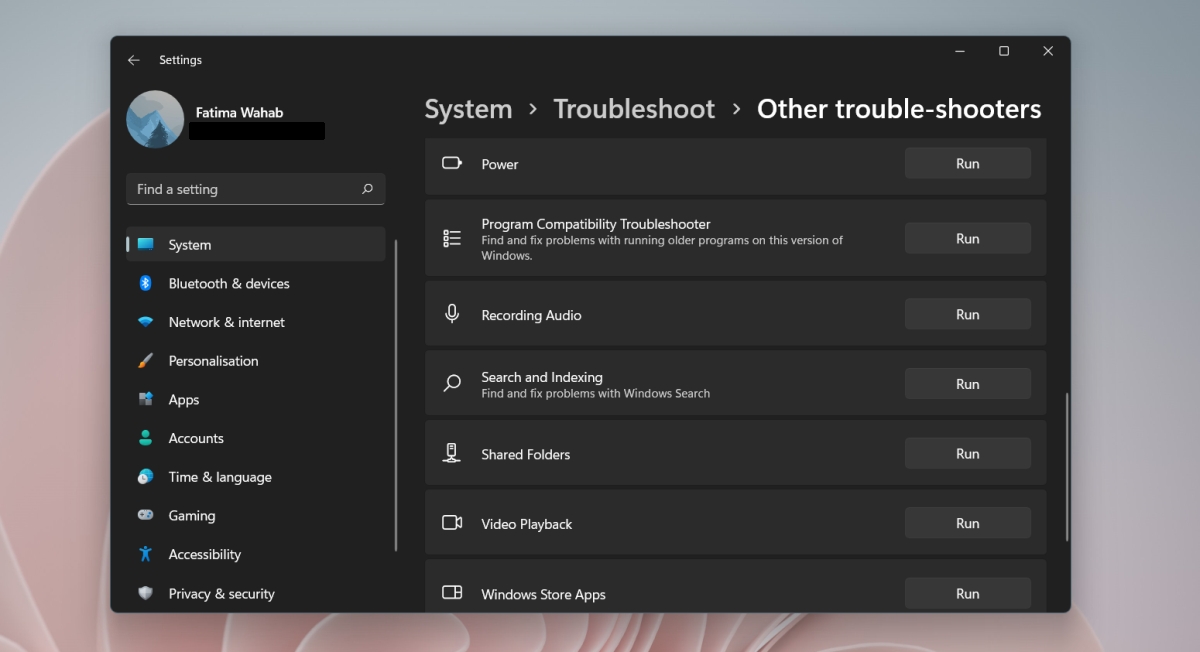
5. चेक इंडेक्सिंग सक्षम है
अनुक्रमण विंडोज खोज को काम करने की अनुमति देता है। यदि इसे बंद कर दिया गया है, तो आप Windows खोज में कोई परिणाम नहीं देखेंगे।
- विन + आई कीबोर्ड शॉर्टकट के साथ सेटिंग ऐप खोलें ।
- प्राइवेसी एंड सिक्योरिटी पर जाएं और सर्चिंग विंडोज चुनें ।
- फाइंड माई फाइल्स के तहत , एन्हांस्ड चुनें।
यदि अनुक्रमण सक्षम नहीं है, तो इसी स्क्रीन पर उन्नत अनुक्रमण विकल्प क्लिक करें । खुलने वाली खिड़की में;
- संशोधित करें बटन पर क्लिक करें।
- अपने सिस्टम पर विभिन्न ड्राइव्स का चयन करें।
- ठीक क्लिक करें ।
- चयनित स्थानों को अब अनुक्रमणिका में शामिल किया जाएगा।
नोट: सब कुछ अनुक्रमित करने में समय लगेगा। फ़ाइलों को अनुक्रमित करते समय आपका सिस्टम धीमा हो सकता है।
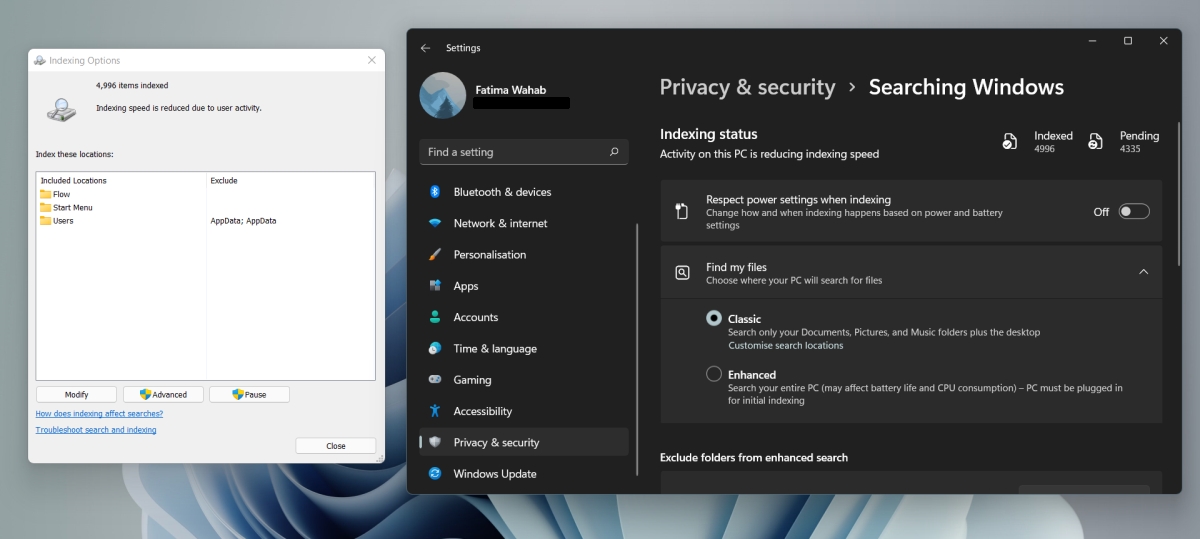
6. खोज सूचकांक का पुनर्निर्माण करें
आपकी खोज अनुक्रमणिका टूट सकती है। यह तब हो सकता है जब विंडोज अपडेट इंस्टॉल करता है, या यदि आपने हाल ही में क्रैश के बाद अपने सिस्टम की मरम्मत की है, तो अन्य चीजों के साथ।
- नियंत्रण कक्ष खोलें ।
- ऊपर दाईं ओर ड्रॉपडाउन का उपयोग करें और छोटे आइकन चुनें ।
- अनुक्रमण विकल्प चुनें ।
- उन्नत बटन पर क्लिक करें।
- पुनर्निर्माण बटन पर क्लिक करें।
सूचकांक के पुनर्निर्माण में कुछ समय लगेगा। धैर्य रखें और विंडोज सर्च एक या दो दिन में काम करना शुरू कर देगा।
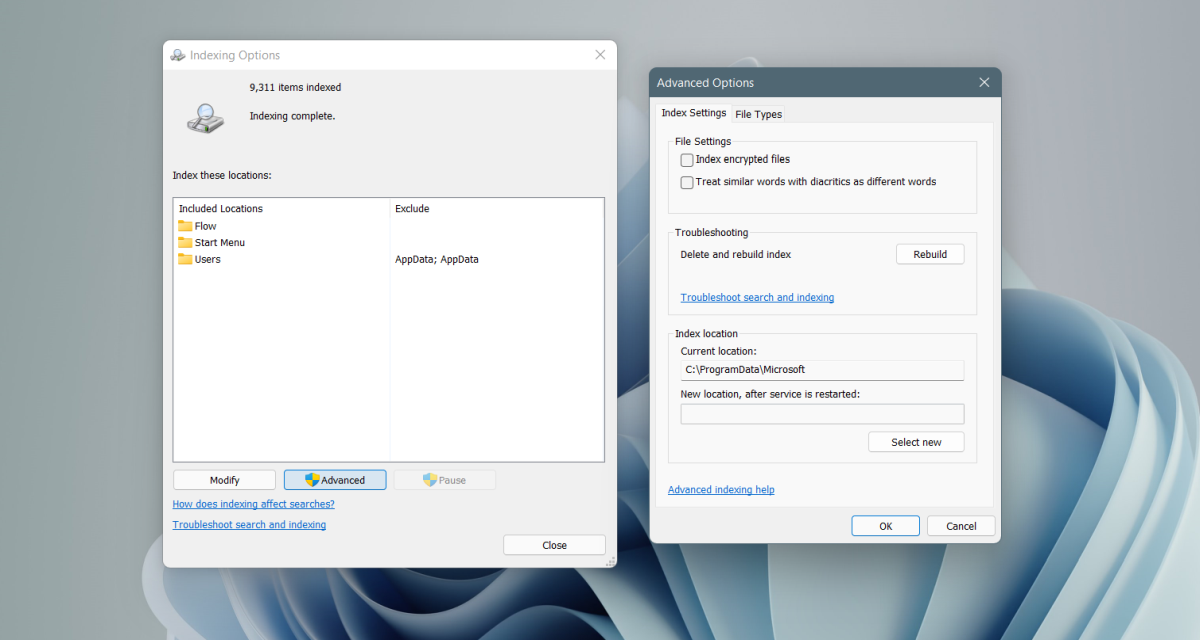
7. अपडेट की जांच करें
हो सकता है कि आपने एक दोषपूर्ण अद्यतन स्थापित किया हो। यह तुम्हारी गलती नहीं है; अपडेट विंडोज अपडेट के माध्यम से आते हैं और माइक्रोसॉफ्ट कभी-कभी दोषपूर्ण अपडेट जारी करता है। यह विंडोज अपडेट के माध्यम से इसके लिए एक फिक्स जारी करके समस्या को ठीक करता है। लंबित अद्यतनों की जाँच करें और उन्हें स्थापित करें।
- विन + आई कीबोर्ड शॉर्टकट के साथ सेटिंग ऐप खोलें ।
- विंडोज अपडेट पर जाएं ।
- अपडेट की जांच करें और उपलब्ध अपडेट को डाउनलोड और इंस्टॉल करें।
निष्कर्ष
विंडोज सर्च एक कोर विंडोज फीचर है। इसके बिना OS का उपयोग करना कठिन है। विंडोज 10 में सर्च फीचर के साथ-साथ पहली बार रिलीज़ होने में भी समस्या थी और विंडोज 11 में भी ऐसी ही समस्याएँ थीं। OS अभी भी बहुत छोटा है, इसलिए संभव है, कुछ महीनों को देखते हुए, इन समस्याओं को मासिक अपडेट के माध्यम से हल किया जाएगा।
अगर विंडोज 11 में सर्च मेन्यू काम नहीं करता है तो क्या करें पोस्ट सबसे पहले AddictiveTips पर दिखाई दिया।
